正文
8.1 ACL权限
8.1.1 ACL权限简介与开启
1、ACL权限简介
ACL是Access Control List(访问控制列表)的缩写,在Linux系统中,ACL用于设定用户针对文件的权限。
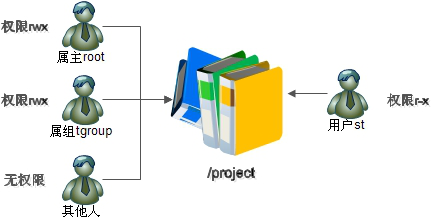
2、查看分区ACL权限是否开启
查看磁盘挂载情况:
[root@localhost ~]# df -h
文件系统 容量 已用 可用 已用% 挂载点
udev 3.9G 0 3.9G 0% /dev
tmpfs 787M 1.8M 785M 1% /run
/dev/sda3 42G 9.4G 31G 24% /
tmpfs 3.9G 156M 3.7G 4% /dev/shm
tmpfs 5.0M 4.0K 5.0M 1% /run/lock
tmpfs 3.9G 0 3.9G 0% /sys/fs/cgroup
/dev/sda1 300M 6.6M 293M 3% /boot/efi
/dev/sda4 84G 19G 61G 24% /home
tmpfs 787M 28K 787M 1% /run/user/1000
/dev/sda5 84G 57M 79G 1% /media/baiyang/_dde_data
dumpe2fs命令是查询指定分区详细文件系统信息的命令
选项:
-h 仅显示超级块中信息,而不显示磁盘块组的详细信息
[root@localhost ~]# dumpe2fs -h /dev/sda3
dumpe2fs 1.43.4 (31-Jan-2017)
Filesystem volume name: Root
Last mounted on: /
Filesystem UUID: 15e868b2-214a-4ad2-808d-a84f5d8e5a48
Filesystem magic number: 0xEF53
Filesystem revision #: 1 (dynamic)
Filesystem features: has_journal ext_attr resize_inode dir_index filetype needs_recovery extent 64bit flex_bg sparse_super large_file huge_file dir_nlink extra_isize metadata_csum
Filesystem flags: signed_directory_hash
Default mount options: user_xattr acl
Filesystem state: clean
Errors behavior: Continue
Filesystem OS type: Linux
Inode count: 2785280
Block count: 11129344
Reserved block count: 556467
Free blocks: 8440517
Free inodes: 2556928
First block: 0
Block size: 4096
Fragment size: 4096
Group descriptor size: 64
Reserved GDT blocks: 1024
Blocks per group: 32768
Fragments per group: 32768
Inodes per group: 8192
Inode blocks per group: 512
Flex block group size: 16
Filesystem created: Thu Dec 17 05:06:24 2020
Last mount time: Mon Apr 19 19:16:29 2021
Last write time: Tue Apr 20 03:16:28 2021
Mount count: 19
Maximum mount count: -1
Last checked: Thu Dec 17 05:06:24 2020
Check interval: 0 (<none>)
Lifetime writes: 167 GB
Reserved blocks uid: 0 (user root)
Reserved blocks gid: 0 (group root)
First inode: 11
Inode size: 256
Required extra isize: 32
Desired extra isize: 32
Journal inode: 8
First orphan inode: 786479
Default directory hash: half_md4
Directory Hash Seed: 09eacc5b-f682-4817-bfc2-01eaed41ad78
Journal backup: inode blocks
Checksum type: crc32c
Checksum: 0x1ac8a8ff
日志特性:: journal_incompat_revoke journal_64bit journal_checksum_v3
日志大小: 256M
日志长度: 65536
日志序列: 0x0005b507
日志起始于: 32861
日志校验值类型: crc32c
日志校验值: 0x76ab2dbe
3、临时开启分区ACL权限
[root@localhost ~]# mount -o remount,acl /
#重新挂载根分区,并挂载加入acl权限
4、永久开启分区ACL权限
[root@localhost ~]# vi /etc/fstab
UUID=c2ca6f57-b15c-43ea-bca0-f239083d8bd2 / ext4 defaults,acl 1 1
#加入acl
[root@localhost ~]# mount -o remount /
#重新挂载文件系统或重启动系统,使修改生效
8.1.2 查看与设定ACL权限
1、查看ACL命令
[root@localhost ~]# getfacl 文件名
#查看acl权限
2、设定ACL权限的命令
[root@localhost ~]# setfacl 选项 文件名
选项:
-m 设定ACL权限
-x 删除指定的ACL权限
-b 删除所有的ACL权限
-d 设定默认ACL权限。
-k 删除默认ACL权限
-R 递归设定ACL权限。
3、给用户设定ACL权限
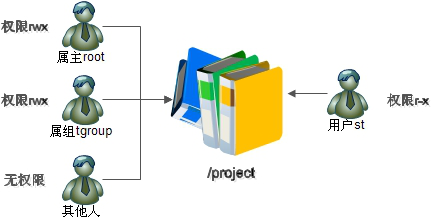
[root@localhost ~]# useradd zhangsan
[root@localhost ~]# useradd lisi
[root@localhost ~]# useradd st
[root@localhost ~]# groupadd tgroup
[root@localhost ~]# mkdir /project
[root@localhost ~]# chown root:tgroup /project/
[root@localhost ~]# chmod 770 /project/
[root@localhost ~]# setfacl -m u:st:rx /project/
#给用户st赋予r-x权限,使用“u:用户名:权限”格式
[root@localhost ~]# ll -d /project/
[root@localhost ~]# getfacl /project/
4、给用户组设定ACL权限
[root@localhost /]# groupadd tgroup2
[root@localhost /]# setfacl -m g:tgroup2:rwx /project/
#为组tgroup2分配ACl权限。使用“g:组名:权限”格式
8.1.3 最大有效权限与删除ACL权限
1、最大有效权限mask
mask是用来指定最大有效权限的。如果我给用户赋予了ACL权限,是需要和mask的权限“相与”才能得到用户的真正权限
| A | B | and |
|---|---|---|
| r | r | r |
| r | - | - |
| - | r | - |
修改最大有效权限
[root@localhost /]# setfacl -m m:rx 文件名
#设定mask权限为r-x。使用“m:权限”格式
2、删除ACL权限
[root@localhost /]# setfacl -x u:用户名 文件名
#删除指定用户的ACL权限
[root@localhost /]# setfacl -x g:组名 文件名
#删除指定用户组的ACL权限
[root@localhost /]# setfacl -b 文件名
#会删除文件的所有的ACL权限
8.1.4 默认ACL权限和递归ACL权限
1、递归ACL权限
递归是父目录在设定ACL权限时,所有的子文件和子目录也会拥有相同的ACL权限。针对旧文件。
setfacl -m u:用户名:权限 -R 文件夹
2、默认ACL权限
默认ACL权限的作用是如果给父目录设定了默认ACL权限,那么父目录中所有新建的子文件都会继承父目录的ACL权限。针对新文件。
setfacl -m d:u:用户名:权限 文件夹
8.2 文件特殊权限
8.2.1 SetUID
1、SetUID的功能
只有可以执行的二进制程序才能设定SUID权限
命令执行者要对该程序拥有x(执行)权限
命令执行者在执行该程序时获得该程序文件属主的身份(在执行程序的过程中灵魂附体为文件的属主)
SetUID权限只在该程序执行过程中有效,也就是说身份改变只在程序执行过程中有效
passwd命令拥有SetUID权限,所以普通可以修改自己的密码
[root@localhost ~]# whereis passwd
[root@localhost ~]# ll /usr/bin/passwd
-rwsr-xr-x. 1 root root 25980 2月 22 2012 /usr/bin/passwd
cat命令没有SetUID权限,所以普通用户不能查看/etc/shadow文件内容
[root@localhost ~]# ll /bin/cat
-rwxr-xr-x 1 root root 47976 6月 22 2012 /bin/cat
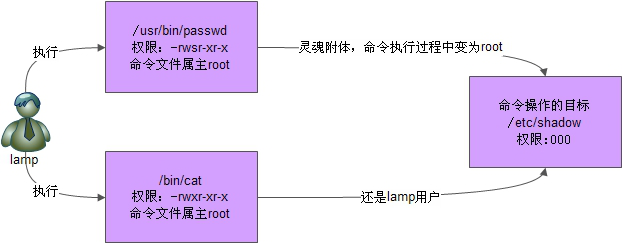
2、设定SetUID的方法
4代表SUID
chmod 4755 文件名
chmod u+s 文件名
3、取消SetUID的方法
chmod 755 文件名
chmod u-s 文件名
4、危险的SetUID
关键目录应严格控制写权限。比如“/”、“/usr”等
用户的密码设置要严格遵守密码三原则
对系统中默认应该具有SetUID权限的文件作一列表,定时检查有没有这之外的文件被设置了SetUID权限
8.2.2 SetGID
1、SetGID针对文件的作用
只有可执行的二进制程序才能设置SGID权限
命令执行者要对该程序拥有x(执行)权限
命令执行在执行程序的时候,组身份升级为该程序文件的属组
SetGID权限同样只在该程序执行过程中有效,也就是说组身份改变只在程序执行过程中有效
[root@localhost ~]# ll /usr/bin/locate
-rwx--s--x 1 root slocate 35612 8月 24 2010 /usr/bin/locate
[root@localhost ~]# ll /var/lib/mlocate/mlocate.db
-rw-r----- 1 root slocate 1838850 1月 20 04:29 /var/lib/mlocate/mlocate.db
/usr/bin/locate是可执行二进制程序,可以赋予SGID
执行用户lamp对/usr/bin/locate命令拥有执行权限
执行/usr/bin/locate命令时,组身份会升级为slocate组,而slocate组对/var/lib/mlocate/mlocate.db数据库拥有r权限, 所以普通用户可以使用locate命令查询mlocate.db数据库
命令结束,lamp用户的组身份返回为lamp组
2、SetGID针对目录的作用
普通用户必须对此目录拥有r和x权限,才能进入此目录
普通用户在此目录中的有效组会变成此目录的属组
若普通用户对此目录拥有w权限时,新建的文件的默认属组是这个目录的属组
[root@localhost ~]# cd /tmp/
[root@localhost tmp]# mkdir dtest
[root@localhost tmp]# chmod g+s dtest
[root@localhost tmp]# ll -d dtest/
[root@localhost tmp]# su – lamp
[lamp@localhost ~]$ cd /tmp/dtest/
[lamp@localhost dtest]$ touch abc
[lamp@localhost dtest]$ ll
3、设定SetGID
2代表SGID
chmod 2755 文件名
chmod g+s 文件名
4、取消SetGID
chmod 755 文件名
chmod g-s 文件名
8.2.3 Sticky BIT
1、SBIT粘着位作用
粘着位目前只对目录有效
普通用户对该目录拥有w和x权限,即普通用户可以在此目录拥有写入权限
如果没有粘着位,因为普通用户拥有w权限,所以可以删除此目录下所有文件,包括其他用户建立的文件。一但赋予了粘着位, 除了root可以删除所有文件,普通用户就算拥有w权限,也只能删除自己建立的文件,但是不能删除其他用户建立的文件
[root@localhost ~]# ll -d /tmp/
drwxrwxrwt. 3 root root 4096 12月 13 11:22 /tmp/
2、设置与取消粘着位
设置粘着位
chmod 1755 目录名
chmod o+t 目录名
取消粘着位
chmod 777 目录名
chmod o-t 目录名
8.3 文件系统属性chattr权限
1、 chattr命令格式
[root@localhost ~]# chattr [+-=] [选项] 文件或目录名
+: 增加权限
-: 删除权限
=: 等于某权限
选项
i:
如果对文件设置i属性,那么不允许对文件进行删除、改名,也不能添加和修改数据;如果对目录设置i属性,那么只能修改目录下文件的数据,但不允许建立和删除文件。
a:
如果对文件设置a属性,那么只能在文件中增加数据,但是不能删除也不能修改数据;如果对目录设置a属性,那么只允许在目录中建立和修改文件,但是不允许删除。
chattr +i test
2、查看文件系统属性
[root@localhost ~]# lsattr 选项 文件名
选项:
-a 显示所有文件和目录
-d 若目标是目录,仅列出目录本身的属性,而不是子文件的
lsattr -a test
[root@localhost ~]# mkdir /test
[root@localhost ~]# lsattr -d /test
# --------------e---- /test
[root@localhost ~]# chattr +i /test
[root@localhost ~]# lsattr -d /test
# ----i---------e---- /test
[root@localhost ~]# chattr -i /test
[root@localhost ~]# chattr +a /test
[root@localhost ~]# lsattr -d /test
# -----a--------e---- /test
8.4 系统命令sudo权限
1、 sudo权限
root把本来只能超级用户执行的命令赋予普通用户执行。
sudo的操作对象是系统命令
2、 sudo使用
[root@localhost ~]# visudo
#实际修改的是/etc/sudoers文件
## Allow root to run any commands anywhere
root ALL=(ALL) ALL
#用户名 被管理主机的地址=(可使用的身份) 授权命令(绝对路径)
## Allows members of the 'sys' group to run networking, software,
## service management apps and more.
# %sys ALL = NETWORKING, SOFTWARE, SERVICES, STORAGE, DELEGATING, PROCESSES, LOCATE, DRIVERS
## Allows people in group wheel to run all commands
# %wheel ALL=(ALL) ALL
#%组名 被管理主机的地址=(可使用的身份) 授权命令(绝对路径)
man 5 visudo
3、授权sc用户可以重启服务器
[root@localhost ~]# visudo
sc ALL= /sbin/shutdown –r now
4、普通用户执行sudo赋予的命令
[root@localhost ~]# su – sc
[sc@localhost ~]$ sudo -l
#查看可用的sudo命令
[lamp@localhost ~]$ sudo /sbin/shutdown -r now
#普通用户执行sudo赋予的命令